Cum să remediați căutarea WordPress care nu funcționează (5 erori frecvente)
Publicat: 2022-05-16Încercați să remediați problemele cu căutarea WordPress care nu funcționează pe site-ul dvs. web?
În timp ce WordPress vine cu o funcție de căutare de bază, are unele erori comune și limitări care pot împiedica vizitatorii să găsească ceea ce caută.
În această postare, vă vom arăta cum să remediați problemele cu căutarea WordPress care nu funcționează.
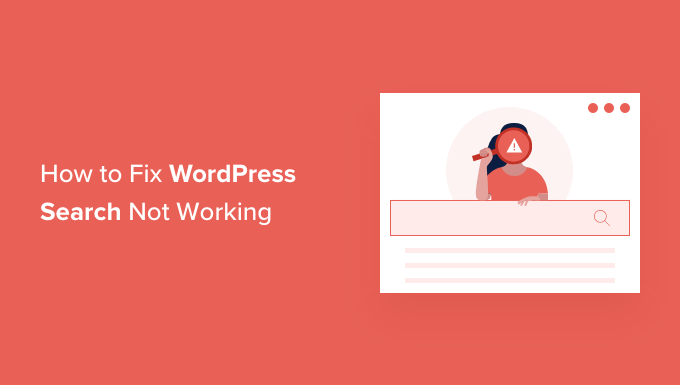
De ce apar erori de căutare WordPress ?
Majoritatea site-urilor web au o funcție de căutare care îi ajută pe vizitatori să găsească conținut interesant pe blogul tău WordPress sau produse pe care ar putea dori să le cumpere din magazinul tău online.
Cu toate acestea, funcția de căutare încorporată a WordPress este foarte simplă.
În mod implicit, nu caută toate tipurile de conținut, cum ar fi comentarii, recenzii sau tipuri de postări personalizate. Acest lucru poate împiedica vizitatorul să găsească ceea ce caută.
Căutarea încorporată se concentrează, de asemenea, pe potrivirea cuvintelor de căutare cu conținutul postării sau al paginii, fără a acorda atenție unor lucruri precum etichete, categorii sau câmpuri personalizate. Acestea sunt informații importante care pot ajuta vizitatorii dvs. să obțină rezultate de căutare mai precise.
În cele din urmă, nu există o modalitate ușoară de a personaliza căutarea încorporată. De exemplu, dacă doriți să acordați prioritate titlurilor unei postări față de fragmentul său sau să excludeți anumite pagini din căutarea WordPress, ar trebui să editați codul.
Având în vedere acest lucru, haideți să vedem cum puteți remedia cu ușurință problemele comune cu căutarea WordPress care nu funcționează. Pur și simplu utilizați linkurile rapide de mai jos pentru a trece direct la problema pe care o întâmpinați cu căutarea WordPress.
- Cum să remediați că caseta de căutare WordPress nu apare
- Cum să remediați căutarea WordPress care afișează eroarea 404
- Cum să remediați căutarea WordPress care afișează rezultate irelevante
- Cum să remediați căutarea de produse WooCommerce care nu arată rezultate exacte
- Cum să remediați căutarea lentă din WordPress
Cum să remediați căsuța de căutare WordPress nu apare
Deși WordPress are o funcție de căutare încorporată, nu toate temele pot veni cu un design de bară de căutare. Dacă tema dvs. nu vine cu o bară de căutare, atunci există câteva moduri prin care puteți crea una.
Puteți adăuga un bloc de căutare în orice zonă pregătită pentru widget-uri a site-ului dvs. WordPress, cum ar fi antetul sau subsolul. Acesta este un mod rapid și ușor de a afișa o bară de căutare pe fiecare pagină a site-ului dvs. WordPress.
Pentru a adăuga un bloc de căutare, accesați pur și simplu Aspect » Widgeturi . Apoi puteți găsi zona în care doriți să adăugați o bară de căutare și faceți clic pe pictograma săgeată pentru a o extinde.
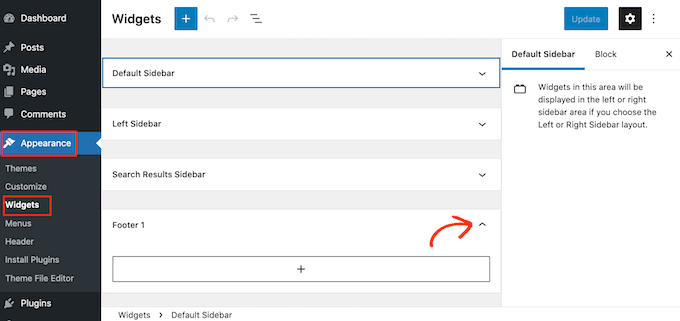
Apoi, faceți clic pe pictograma +.
În fereastra pop-up care apare, tastați „căutare” și apoi selectați blocul Căutare.
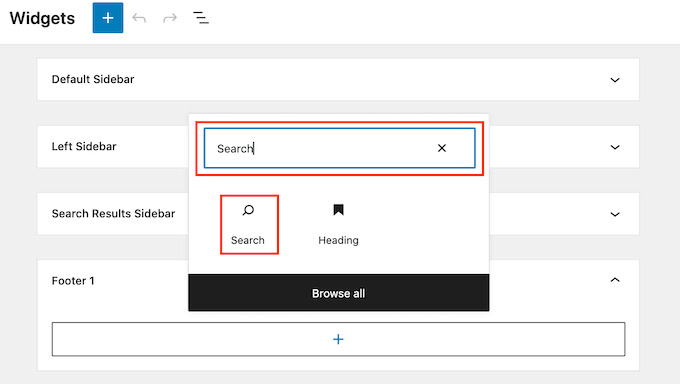
După ce ați făcut asta, puteți personaliza blocul Căutare folosind rândul de pictograme care apare deasupra blocului. Aceasta include modificarea dimensiunii butonului de căutare și adăugarea de text.
Când sunteți mulțumit de modul în care arată blocul dvs. de căutare, mergeți mai departe și faceți clic pe butonul „Actualizați”. Acum vă puteți vizita site-ul web pentru a vedea live bara de căutare.
O altă opțiune este adăugarea blocului Căutare la o anumită pagină sau postare. De exemplu, este posibil să doriți doar să afișați o bară de căutare pe pagina de pornire sau pe pagina de destinație.
Pentru a face acest lucru, deschideți pagina sau postarea în care doriți să afișați bara de căutare. Puteți apoi să faceți clic pe pictograma + și să adăugați un bloc de căutare urmând același proces descris mai sus.
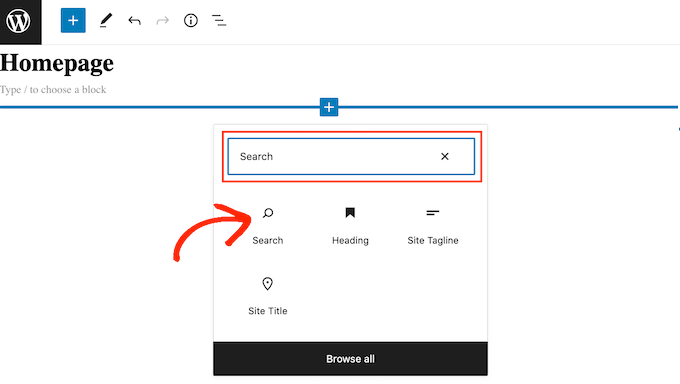
Blocul de căutare gata făcut de WordPress este o modalitate ușoară de a adăuga căutare de bază pe site-ul dvs. Cu toate acestea, dacă doriți control complet asupra modului în care arată și acționează bara dvs. de căutare, atunci veți avea nevoie de un plugin de generare de pagini.
SeedProd este cel mai bun generator de pagini drag and drop pentru WordPress și vine cu peste 80 de blocuri proiectate profesional, inclusiv un bloc Formular de căutare. Acest lucru vă permite să adăugați instantaneu o bară de căutare în orice zonă a site-ului dvs. WordPress.
Tot ce trebuie să faceți este să deschideți editorul SeedProd și apoi să trageți și să plasați blocul Formular de căutare în aspectul site-ului dvs.
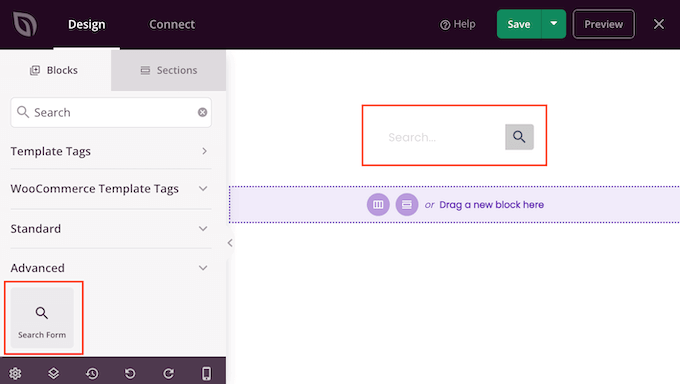
După ce ați făcut acest lucru, îl puteți personaliza folosind toate setările din meniul din stânga.
După ce ați adăugat o bară de căutare, puteți utiliza generatorul de teme SeedProd pentru a crea o pagină cu rezultate de căutare complet personalizată, care se potrivește perfect cu marca dvs. Pentru mai multe informații, consultați ghidul nostru despre cum să creați cu ușurință o temă WordPress personalizată.
Cum să remediați căutarea WordPress care afișează eroarea 404
Când un vizitator efectuează o căutare, site-ul dvs. poate afișa o eroare 404, cum ar fi „Această pagină nu a putut fi găsită!”
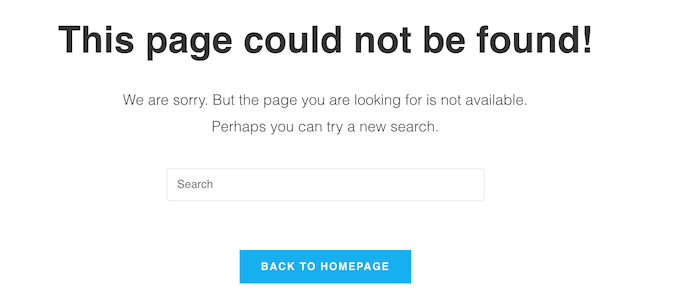
Puteți remedia adesea erorile 404 regenerând permalinkurile. Acest lucru reconstruiește și repară structura permalink WordPress fără a schimba nimic pe site-ul tău.
Acest lucru poate suna complex, dar WordPress face toată munca grea pentru tine.
Pentru a vă regenera permalink-urile, pur și simplu accesați Setări » Permalink -uri .
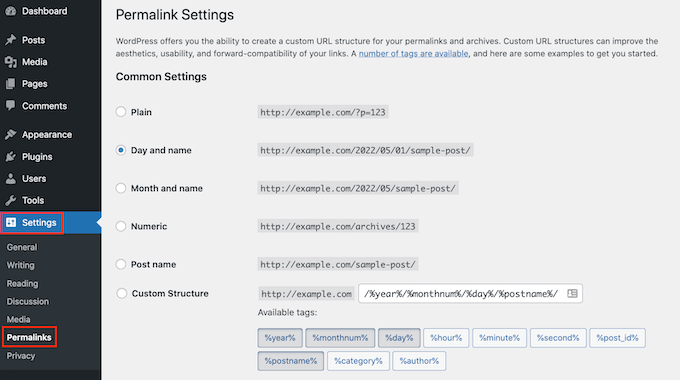
Apoi, derulați în partea de jos a paginii și faceți clic pe butonul „Salvați modificările”.
Asta e. WordPress vă va regenera acum structura de permalink. Pentru a vă asigura că a funcționat, accesați site-ul dvs. și încercați să efectuați o căutare.
Pentru o privire mai detaliată asupra reconstrucției structurii dvs. de permalink, consultați ghidul nostru complet despre cum să vă regenerați permalinkurile în WordPress.
Cum să remediați căutarea WordPress care afișează rezultate irelevante
De fiecare dată când un vizitator efectuează o căutare, veți dori să afișați rezultate relevante ale căutării. Acest lucru îi ajută pe vizitatori să găsească conținut interesant, care îi va menține pe site-ul dvs. mai mult timp și vă va crește vânzările și conversiile.
Cu toate acestea, căutarea încorporată în WordPress nu arată întotdeauna cele mai precise rezultate. Acest lucru se datorează faptului că caută termenul de căutare numai în titlul și conținutul postării tale.
Având în vedere acest lucru, vă recomandăm să instalați un plugin de căutare avansată.
SearchWP este cel mai bun plugin de căutare personalizat pentru WordPress, folosit de peste 30.000 de site-uri web. SearchWP poate căuta în fiecare parte a site-ului dvs., inclusiv câmpuri personalizate, produse WooCommerce, categorii și etichete, fișiere PDF și multe altele.
Puteți utiliza SearchWP pentru a ajusta algoritmul de căutare al site-ului dvs. și pentru a vă asigura că cel mai important conținut apare în partea de sus a rezultatelor căutării vizitatorului.
Primul lucru pe care trebuie să-l faceți este să instalați și să activați pluginul SearchWP. Pentru mai multe detalii, consultați ghidul nostru pas cu pas despre cum să instalați un plugin WordPress.
După activare, faceți clic pe noul buton „SearchWP” din bara de instrumente a site-ului dvs. web. Apoi puteți continua și faceți clic pe „Activați licența”.
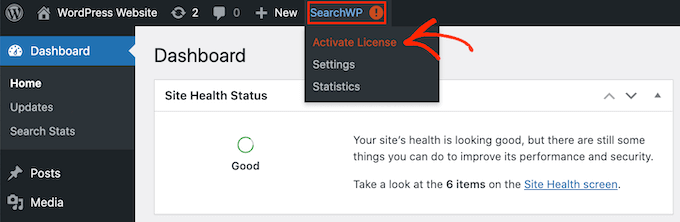
După ce ați făcut acest lucru, faceți clic pe fila „Licență”.
Acum puteți fie să lipiți, fie să introduceți licența în caseta „Licență”. Veți găsi această cheie în e-mailul primit când ați achiziționat SearchWP.
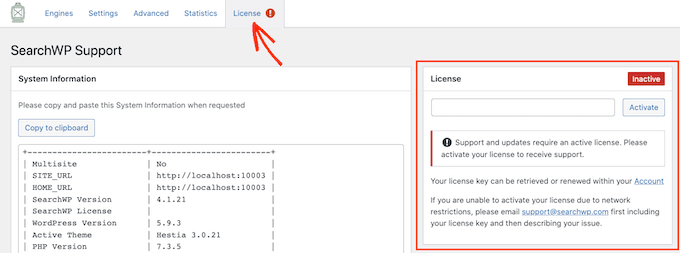
După aceea, mergeți mai departe și faceți clic pe butonul „Activare”.
SearchWP se integrează automat cu căutarea WordPress, astfel încât site-ul dvs. va începe să arate imediat rezultate mai precise. Cu toate acestea, pentru a obține cele mai bune rezultate, veți dori să personalizați setările motorului de căutare SearchWP.
Aici vă ajută să ne gândim la modul în care motoarele de căutare, cum ar fi Google, își clasifică conținutul.
Aceste motoare de căutare folosesc algoritmi pentru a găsi conținut de înaltă calitate care se potrivește cu termenul de căutare. Apoi clasifică acest conținut pentru a se asigura că cele mai bune potriviri apar în partea de sus a paginii cu rezultatele căutării.
Cu SearchWP vă puteți construi propriile algoritmi și vă puteți stabili propriile reguli, la fel ca Google. Acest lucru vă poate îmbunătăți experiența vizitatorilor, vă poate stimula conversiile și vă poate ajuta să câștigați bani online cu WordPress.

Pentru a configura setările SearchWP, faceți clic pe fila „Motoare”.

Pe acest ecran, veți vedea secțiuni pentru diferitele tipuri de conținut WordPress, cum ar fi pagini și postări.
Pentru fiecare secțiune, SearchWP arată atributele la care se uită atunci când efectuează o căutare. În imaginea următoare, putem vedea că SearchWP caută titlul paginii, conținutul, slug-ul și fragmentul paginii.
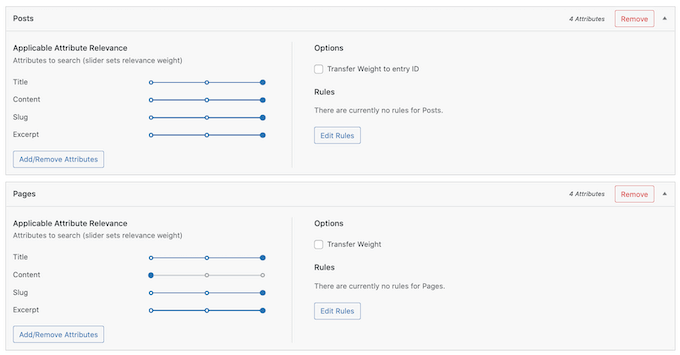
Există, de asemenea, o scală de „Relevanță a atributului aplicabil” pentru fiecare atribut. Aceasta este ponderea pe care SearchWP o acordă fiecărui atribut atunci când își clasifică rezultatele căutării.
În imaginea următoare, putem vedea că titlul unei postări are mai multă greutate decât URL-ul său.
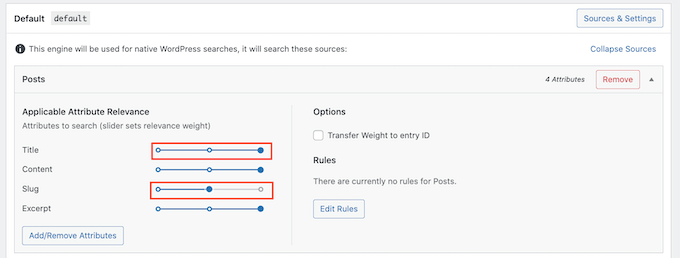
Puteți face un atribut mai mult sau mai puțin relevant folosind glisorul său.
Nu există setări care să fie garantate pentru a oferi rezultate precise pentru fiecare site web. Având în vedere acest lucru, poate doriți să încercați diferite setări de relevanță pentru a vedea ce vă oferă cele mai precise rezultate de căutare.
De asemenea, puteți adăuga diferite tipuri de conținut pentru a fi incluse în rezultatele căutării. De exemplu, puteți adăuga căutare și indexare PDF în WordPress dacă aveți fișiere PDF pe care doriți ca vizitatorii să le poată căuta.
Dacă aveți taxonomii sau câmpuri personalizate, puteți, de asemenea, să spuneți SearchWP să se uite la acest conținut atunci când căutați site-ul dvs.
Pentru a adăuga sau elimina atribute, faceți clic pe butonul „Adăugați/Eliminați atribute”.
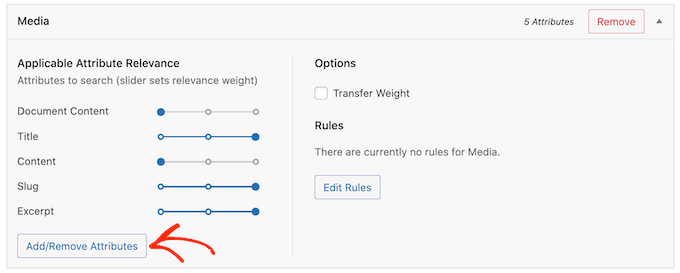
Aceasta deschide o fereastră pop-up. Pentru ca SearchWP să ignore un atribut, pur și simplu debifați caseta acestuia.
Dacă doriți să adăugați un atribut, faceți clic pentru a-i bifa caseta.
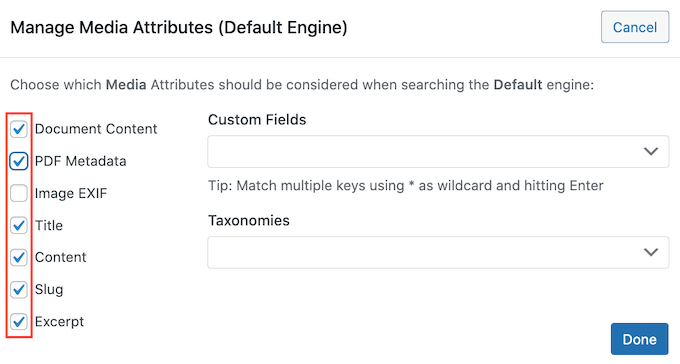
Doriți să includeți un câmp personalizat sau o taxonomie în căutările dvs.?
Pur și simplu introduceți numele câmpului respectiv sau taxonomiei, apoi selectați-l când apare.
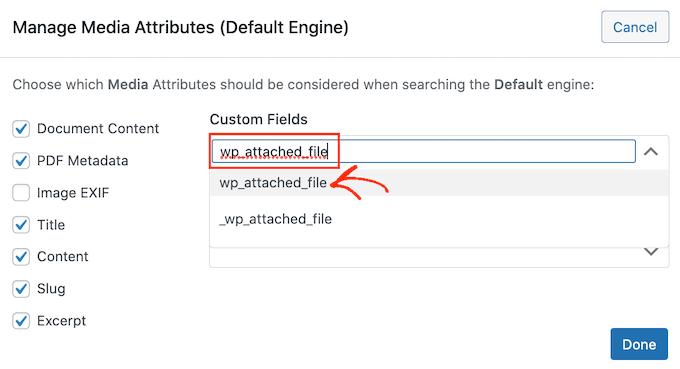
Odată ce sunteți mulțumit de atributele dvs., faceți clic pe butonul „Terminat”.
Acum puteți modifica relevanța pentru noile dvs. atribute urmând același proces descris mai sus.
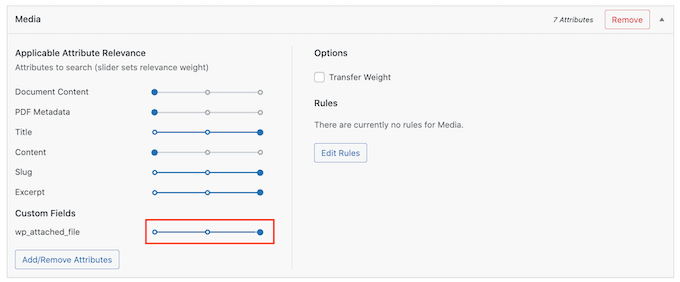
Pentru a afla mai multe, consultați ghidul nostru pas cu pas despre cum să îmbunătățiți căutarea WordPress cu SearchWP.
După ce ați terminat de personalizat setările SearchWP, asigurați-vă că faceți clic pe butonul „Salvați motoarele” pentru a salva modificările.
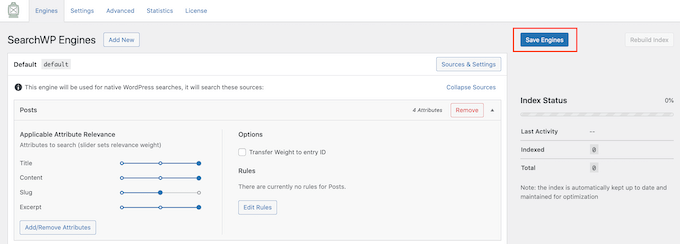
SearchWP va folosi acum aceste noi setări pentru toate căutările sale.
Merită să vă vizitați site-ul și să efectuați câteva căutări doar pentru a verifica dacă obțineți rezultate exacte.
Dacă nu observați nicio îmbunătățire, atunci tema dvs. WordPress poate efectua propria căutare. Aceasta este cunoscută sub numele de căutare redundantă.
Cel mai simplu mod de a verifica dacă acest lucru se întâmplă cu tema dvs. este deschiderea fișierului search.php.
Pentru a accesa acest fișier, veți avea nevoie de un client FTP sau puteți utiliza managerul de fișiere al cPanel-ului dvs. de găzduire WordPress. Dacă este prima dată când utilizați FTP, atunci puteți vedea ghidul nostru complet despre cum să vă conectați la site folosind FTP.
Odată ce sunteți conectat la site-ul dvs., puteți utiliza FTP pentru a deschide folderul wp-content/themes/.
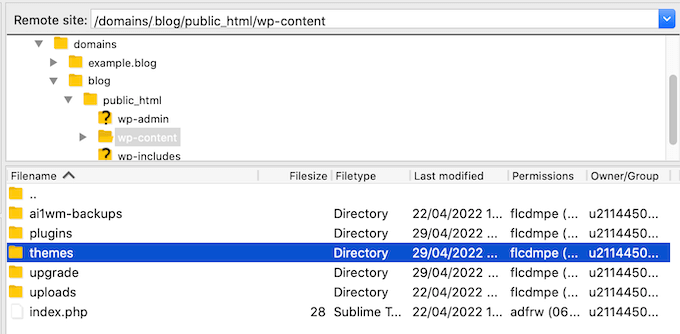
În dosarul „teme”, găsiți tema pe care o utilizați în prezent pe site-ul dvs. WordPress. Apoi puteți deschide acest folder și găsiți fișierul search.php.
Apoi faceți clic pe fișierul search.php și selectați „Vizualizare/Editare”.
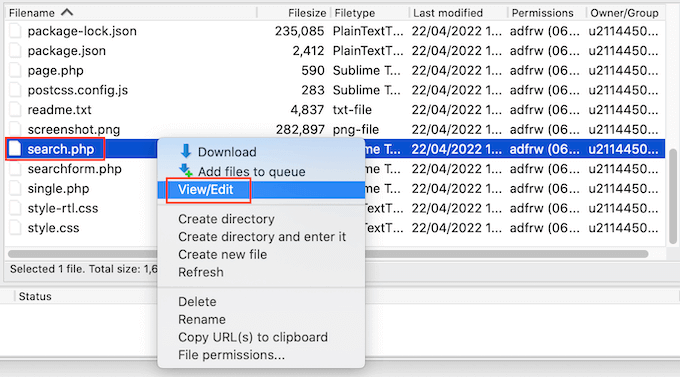
Aceasta va deschide search.php în editorul de text implicit al computerului.
Acum, verificați acest șablon pentru orice interogări care conțin query_posts, WP_Query noi sau get_posts. Acest lucru înseamnă de obicei că tema dvs. efectuează o căutare redundantă.
Dacă search.php are oricare dintre aceste interogări, atunci vă recomandăm să treceți la o temă alternativă WordPress. Pentru a vă ajuta, am creat o listă cu cele mai populare și cele mai bune teme WordPress.
O altă opțiune este să angajezi un dezvoltator WordPress care poate scrie un șablon nou care nu efectuează o căutare redundantă.
Cum să remediați căutarea de produse WooCommerce care nu afișează rezultate precise
Dacă aveți un magazin WooCommerce, rezultatele căutării pot ajuta clienții să găsească produse de cumpărat. Pentru a vinde mai multe produse, va trebui să afișați rezultate exacte ale căutării produselor.
Cu toate acestea, în mod implicit, WordPress nu se uită la recenziile produselor, atributele sau descrierea produsului atunci când efectuează căutările sale.
SearchWP poate rezolva cu ușurință problemele cu căutarea WooCommerce.
Puteți configura SearchWP urmând același proces descris mai sus.
După ce ați făcut asta, accesați Setări » CăutareWP . Apoi puteți face clic pe butonul „Surse și setări”.
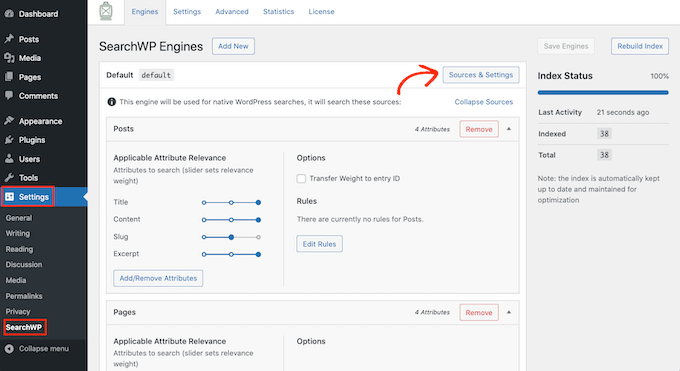
În fereastra pop-up, asigurați-vă că bifați „Produse”.
După aceea, faceți clic pe butonul „Terminat” pentru a închide fereastra pop-up.
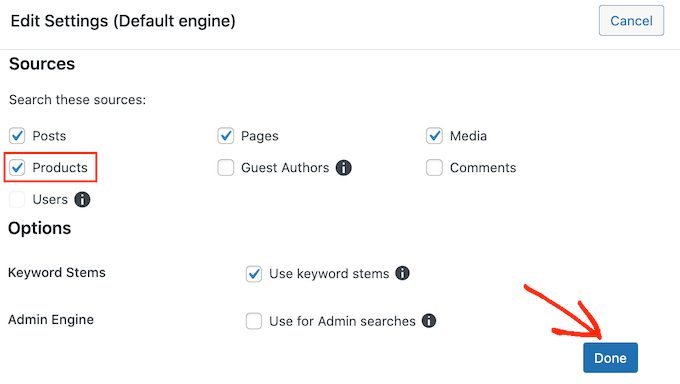
Acum puteți derula la noua secțiune „Produse”.
Aici, puteți personaliza atributele pe care WordPress le folosește în căutările sale de produse urmând același proces descris mai sus.

Pentru mai multe informații, consultați ghidul nostru complet despre cum să faceți o căutare inteligentă de produse WooCommerce.
Cum să remediați căutarea lentă din WordPress
Căutarea rapidă îi ajută pe vizitatori să găsească ceea ce caută în mai puțin timp. Acest lucru va îmbunătăți experiența utilizatorului și vă poate crește afișările de pagină și rata de conversie.
Din păcate, căutarea încorporată în WordPress nu este deosebit de rapidă. Pe măsură ce adăugați mai mult conținut, este posibil să observați că site-ul dvs. durează din ce în ce mai mult pentru a returna rezultatele căutării.
Vestea bună este că există modalități de a accelera căutarea site-ului dvs. Dacă utilizați un plugin de căutare avansată, cum ar fi SearchWP, atunci ați luat deja un început excelent.
SearchWP este conceput pentru a oferi rezultate de căutare rapid. De asemenea, este complet personalizabil, astfel încât să puteți ignora o parte din conținutul site-ului dvs. atunci când efectuați o căutare. De exemplu, puteți spune SearchWP să ignore metadatele dvs. media. Acest lucru vă poate accelera căutarea prin reducerea cantității de conținut pe care trebuie să îl examineze.
De asemenea, puteți îmbunătăți experiența de căutare adăugând căutare Ajax live pe site-ul dvs. WordPress. Acesta este un meniu derulant care ghicește ce caută vizitatorii în timp ce scriu, ceea ce poate face căutările tale să pară instantanee.
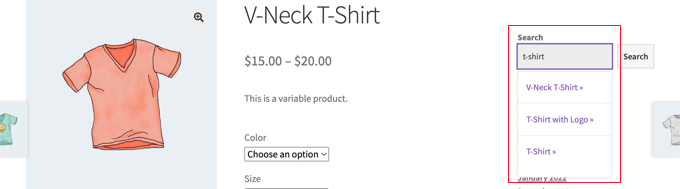
Pentru mai multe informații, consultați ghidul nostru despre cum să adăugați căutare Ajax live pe site-ul dvs.
Orice faceți pentru a îmbunătăți performanța generală a site-ului dvs. web vă va accelera, de asemenea, căutarea. Puteți vedea ghidul nostru suprem despre cum să vă accelerați site-ul WordPress și să creșteți performanța.
Sperăm că acest articol v-a ajutat să învățați cum să remediați problemele cu căutarea WordPress care nu funcționează. De asemenea, poate doriți să vedeți ghidul nostru despre cum să obțineți un certificat SSL gratuit pentru site-ul dvs. web sau comparația noastră de experți a celui mai bun software de chatbot pentru afaceri mici.
Dacă ți-a plăcut acest articol, atunci abonează-te la canalul nostru YouTube pentru tutoriale video WordPress. Ne puteți găsi și pe Twitter și Facebook.
